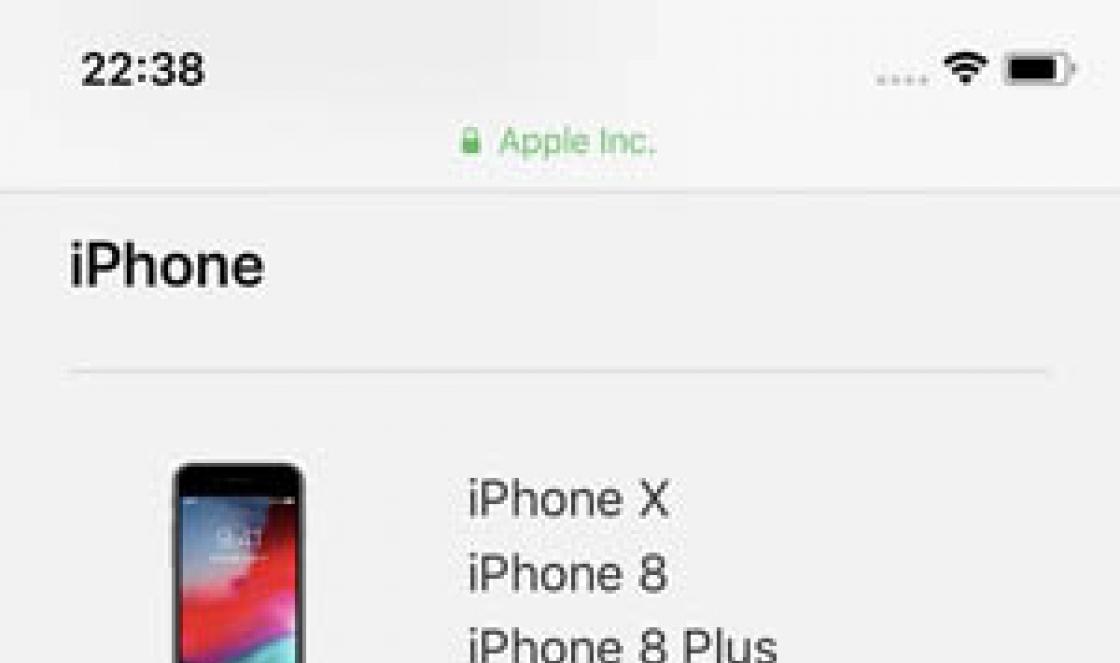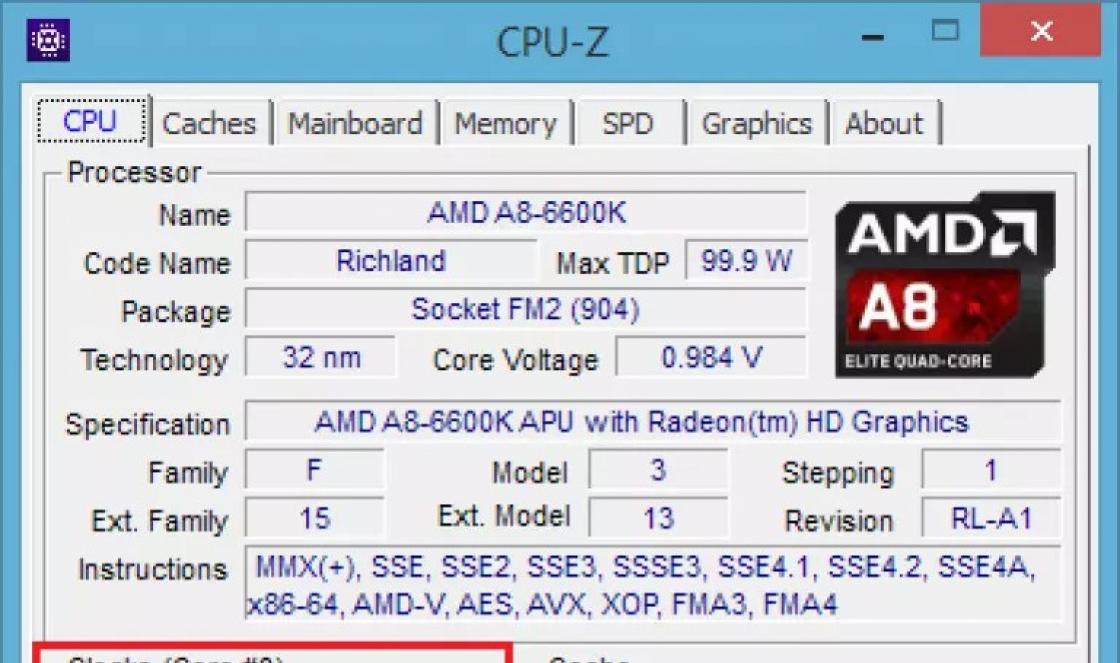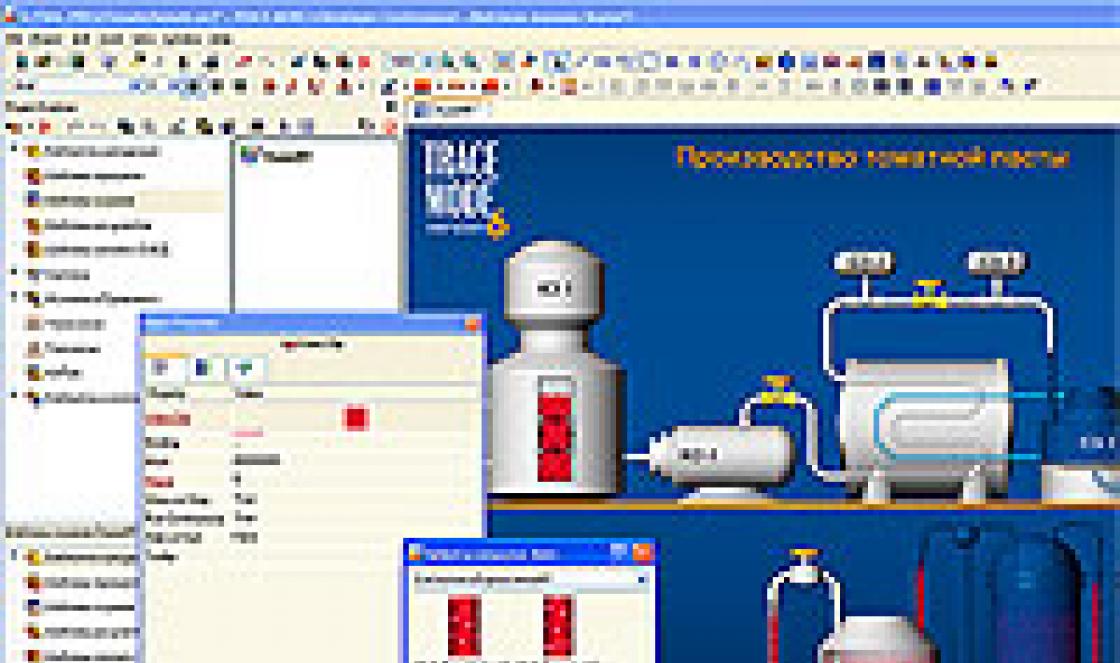Наиболее часто встречаемой проблемой, из-за которой пользователи не могут открыть этот файл, является неверно назначенная программа. Чтобы исправить это в ОС Windows вам необходимо нажать правой кнопкой на файле, в контекстном меню навести мышь на пункт "Открыть с помощью", а выпадающем меню выбрать пункт "Выбрать программу...". В результате вы увидите список установленных программ на вашем компьютере, и сможете выбрать подходящую. Рекомендуем также поставить галочку напротив пункта "Использовать это приложение для всех файлов PPT".
Другая проблема, с которой наши пользователи также встречаются довольно часто - файл PPT поврежден. Такая ситуация может возникнуть в массе случаев. Например: файл был скачан не польностью в результате ошибки сервера, файл был поврежден изначально и пр. Для устранения данной проблемы воспользуйтесь одной из рекомендаций:
- Попробуйте найти нужный файл в другом источнике в сети интернет. Возможно вам повезет найти более подходящую версию. Пример поиска в Google: "Файл filetype:PPT" . Просто замените слово "файл" на нужное вам название;
- Попросите прислать вам исходный файл еще раз, возможно он был поврежден при передаче;
Вы столкнулись с вопросом «Чем открыть.ppt-файл?», тогда вам просто необходимо прочитать эту статью.
Краткая характеристика файла типа.ppt:
- Описание файла: PowerPoint Presentation.
- Тип файла: файл данных.
- Подробное описание: слайд-шоу или презентация, подлежащие редактированию и созданные в офисном приложении Microsoft PowerPoint. Составляющими презентации являются отдельные слайды, которые могут содержать текстовую информацию, изображения, звуковые эффекты, видео.
Итак, переходим непосредственно к ответам на вопрос: ".ppt чем открыть?"
Программы, поддерживающие расширение.ppt:
Microsoft PowerPoint
Офисное приложение для просмотра и создания презентаций. Содержит наиболее полный размер инструментов для обработки данных. Приложение позволит создать динамические слайд-шоу с использованием как полного, так и отрывочного звукового файла, визуальных медиа-файлов (включая видео с высоким разрешением). Программа позволяет использовать плавные переходы между слайдами, применять спецэффекты к отдельным составляющим слайда.
Список основных эффектов программы:
- Применение различных цветовых схем к слайдам.
- Выборочные шаблоны
- Эффекты анимации: простые (затемнение, выцветание, тень), средние (сжатие, подъем, отражение), сложные (титры, увеличение,
- Возможность применения эффектов анимации к отдельным составляющим слайда, например, вылет только надписи или увеличение только картинки.
- Возможность установки временного интервала для смены слайдов.
С помощью этой программы для вас будет не сложнее запустить файл.ppt, чем открыть для себя новый мир удивительных спецэффектов слайд-шоу.
Nuance OmniPage Professional, которая с легкостью даст ответ на вопрос «ppt, чем открыть?». Профессиональная мощная программа оптического распознавания знаков и символов.

- Распознает тексты на азиатских языках (японский, корейский, китайский).
- Программа отличается улучшенной поддержкой Microsoft Office 2007 и 2010. Панель управления программой достаточно проста и удобна в использовании при работе с офисными приложениями.
- Имеет простой загрузчик, файловая система отображается в виде системного проводника.
- Программу можно отнести к числу быстродейственных. Поддерживает четырехядерные процессоры. Открытие, изменение, сохранение и закрытие файлов занимают минимальные промежутки времени.
- Интеграция с Microsoft Word, Excel, PowerPoint.
Microsoft PowerPoint Viewer

Бесплатная программа от компании Microsoft. С этой программой набрать текст не сложнее, чем открыть.ppt файл. Она позволяет просматривать полнофункциональные презентации. Единственной не совсем удобной особенностью Microsoft PowerPoint Viewer является то, что редактирование презентаций ей неподвластно. Но с главной проблемой: ".ppt, чем открыть?" - она справится.
Основные возможности программы:
- Обзор презентаций в полноэкранном и оконном режимах.
- Остановка, запуск и управление другими процессами презентаций.
- Вывод презентаций на печать.
- Поддержка расширений.pptm, .pptx, .ppt, .ppsm, .pps, .ppsx, . potx, . pot.
И, наконец, самая простая программа.
Удобная в использовании и абсолютно бесплатная утилита. Программа позволяет открывать, выводить на печать и просто просматривать документы с расширением.ppt, а также офисные.txt и.rtf. PPT Reader не требует для работы т.к. имеет возможность работать автономно, так сказать, в качестве настольного приложения системы. В данной программе имеются функции масштабирования и панорамирования, поворота и отражения, отправки файлов по электронной почте.

Это основной список программ, которые поддерживают файлы, имеющие расширения.ppt. Теперь, вопрос о том, чем открыть.ppt, можно считать закрытым. Поверьте, и обычную картинку иногда сложнее открыть, чем открыть.ppt-файл.
Сейчас мы обсудим вопрос о том, что собой представляет PPT-формат. Данное расширение встречается достаточно часто, при этом существует множество программ, которые позволяют с ним работать. О них и поговорим.
Определение
Прежде чем разобраться с вопросом о том, что открывает формат PPT, необходимо дать ему определение. Речь идет о формате файла, который содержит презентации, созданные в офисной программе PowerPoint.
Собственно «Офис»

Начнем с «автора». Конечно же, поддерживает PPT-формат пакет Microsoft Office. Речь идет об одном из наиболее успешных продуктов знаменитой корпорации, который сейчас является во многих случаях стандартом работы с различными офисными документами. При этом разработчики непрерывно совершенствуют офисный пакет. Сейчас он получил привлекательный интерфейс, который отображает все функции наиболее организованно.
Каждая из программ пакета может быть развернута отдельно, однако можно установить все компоненты сразу, если есть такая необходимость. Интересующий нас компонент PowerPoint способен генерировать высококачественные презентации. Интересно, что редактировать фото можно непосредственно из указанного приложения.
При помощи набора специальных инструментов вы сможете обрезать изображения, добавлять визуальные дизайнерские эффекты, менять контраст и яркость. После того как презентация будет создана, вы можете сразу же настроить Интернет-показ полученного материала для вашей удаленной аудитории. Наслаждаться таким просмотром могут от одного до ста человек.
Бесплатная альтернатива
OpenOffice также может открыть формат PPT. Данная разработка является полнофункциональным пакетом офисных приложений, которые включают многоязыковую поддержку и работают под основными и распространенными операционными системами. Интерфейс легко использовать и выучить, особенно пользователям упомянутого уже Microsoft Office.
Программа абсолютно бесплатна, и ею может воспользоваться любой желающий. Поскольку нас интересует PPT-формат, отдельное внимание следует уделить компоненту под названием OpenOffice.org Impress, так как именно он позволяет создавать и работать с презентациями. Благодаря набору мастеров, вы можете быстро подготовить хорошую презентацию из собранных вами материалов.
Реализована возможность, позволяющая просматривать презентацию во множестве режимов. Для того чтобы работать с графикой, разработчики предусмотрели удобную Эффекты и анимация слайдов придаст красочность создаваемой презентации. Благодаря эффектам шрифтов можно сделать трех- и двухмерные надписи. MS Powerpoint и OpenDocument - совместимые форматы.
Другие программы

Существуют и другие программы, которые поддерживают интересующий нас PPT-формат. Начать рассказ о них следует с Kingsoft Presentation. Данное приложение является бесплатным и позволяет создавать презентации. Разрабатывая документ, пользователь может применять диаграммы, блок-схемы, объемный текст и изображения.
Программой предусмотрены шесть их можно с легкостью вставлять, а затем редактировать. При этом в каждый из слайдов презентации можно вставлять музыку и видеоролики. Доступны следующие объекты: объемные фигуры, flash-анимации, таблицы и графики. Можно использовать и несколько вариантов переходов между отдельными слайдами презентации.
Вы можете работать с интересующим нас форматом и при помощи других программ, среди которых: OxygenOffice, Home Office, SmartDraw, Ashampoo Office, Corel WordPerfect. Теперь вы знаете, что открывает формат PPT, надеемся, наши советы вам помогли. И вы с легкостью сможете создать презентацию.
«Архивация файлов» - Основные действия при работе с архивами: То же самое можно отнести и к сочетаниям букв. Программы, осуществляющие сжатие (упаковку файлов), называют архиваторами. Архивация файлов. Файлы и файловая система. Что такое архивация? Архиваторы. Информация об архиве. Почему есть возможность уменьшать размер файлов?
«Расширение бренда» - Является одной из частей бренда или суб-бренда. Высокая степень разобщения. Корпоративные бренды. Линейное расширение. Какие у вас возникают ассоциации с брендом LG и какие, с брендом BOSCH? Восточный и западный подход к архитектуре брендов. Линейные расширения по типу стирки. Продуктовый бренд. Большинство успешных расширений и материнских брендов характеризуются устойчивыми ассоциациями.
«Файлы на дисках» - Форматирование выполняется служебными программами. Файловая система. Таблица размещения файлов. Виды форматирования. Форматирование диска чем-то похоже на разлиновывание тетради. Запишите полные имена всех файлов. Первый сектор отводится для размещения загрузочной записи операционной системы. У гибкого диска две стороны, на которых создается по 80 дорожек.
«Файл и файловая система» - Файловая система. Придумай имя текстового файла, в котором будет содержаться информация о твоем доме. Файл и файловая система. Каталог содержит имя файла и указание на начало его размещения на диске. Атрибуты. Одноуровневая файловая система. Имя файлу дает пользователь, а его тип обычно задается программой автоматически.
«Файловая система и файлы» - В Windows на вершине иерархии папок находится папка Рабочий стол. Расширение имени. Линейная, табличная и иерархическая. C:\Dlight\Front\Demo. Расширение файла указывает на дату и время создания файла. Задание 1 Найти и исправить ошибки в предложениях. Файловая структура Windows. Файловая система. Внутри одного файла могут содержаться другие.
«Архивы файлов» - Служебные программы. Инсталляция программ. Создание самораспаковывающегося архива. Распаковка архива. Открытие имеющегося архива (без распаковки файла). Удаление файлов из архива. Самораспаковывающийся архив. Утилиты. Архивирование файлов. Архиватор. Дефрагментация (оптимизация) диска: Пуск – Программы- Стандартные- Служебные – Дефрагментация диска.
Что это за файл - PPT?
See originalPPT is the most popular document format used for presentations. Microsoft PowerPoint software uses this format by default, and it is supported by many mobile and desktop applications. PowerPointa debuted in 1987 and is actively developed to this day.
PPT files can store backgrounds, charts, text, graphics and various multimedia. Presentations are created mainly for education- and business-related purposes. They can contain audio and video data, and slide transition effects.
PPT - самый популярный формат документов, используемый для презентаций. Программное обеспечение Microsoft PowerPoint использует этот формат по умолчанию и поддерживается многими мобильными и настольными приложениями. PowerPointa дебютировала в 1987 году и активно развивается по сей день.
Файлы PPT могут хранить фоны, диаграммы, текст, графику и различные мультимедиа. Презентации создаются в основном для целей образования и бизнеса. Они могут содержать аудио и видео данные, а также эффекты перехода слайдов.
Программа(ы), умеющие открыть файл .PPT
Windows
Mac OS
Linux
Android
Как открыть PPT файлы
Если появилась ситуация, в которой Вы не можете открыть файл PPT на своем компьютере - причин может быть несколько. Первой и одновременно самой важной (встречается чаще всего) является отсутствие соответствующей аппликации обслуживающей PPT среди установленных на Вашем компьютере.
Самым простым способом решения этой проблемы является нахождение и скачивание соответствующей аппликации. Первая часть задания, уже выполнена, - программы для обслуживания файла PPT Вы найдете ниже. Теперь достаточно скачать и установить соответствующую аппликацию.
В дальнейшей части этой страницы Вы найдете другие возможные причины, вызывающие проблемы с файлами PPT.
Возможные проблемы с файлами в формате PPT
Отсутствие возможности открытия и работы с файлом PPT, совсем не должен значить, что мы не имеем установленного на своем компьютере соответствующего программного обеспечения. Могут выступать другие проблемы, которые также блокируют нам возможность работы с файлом Microsoft PowerPoint 97 To 2003 Presentation Format. Ниже находится список возможных проблем.
- Повреждение открываемого файла PPT.
- Ошибочные связи файла PPT в записях реестра.
- Случайное удаление описания расширения PPT из реестра Windows
- Некомплектная установка аппликации, обслуживающей формат PPT
- Открываемый файл PPT инфицирован нежелательным, вредным программным обеспечением.
- На компьютере слишком мало места, чтобы открыть файл PPT.
- Драйверы оборудования, используемого компьютером для открытия файла PPT неактуальные.
Если Вы уверены, что все перечисленные поводы отсутствуют в Вашем случае (или были уже исключены), файл PPT должен сотрудничать с Вашими программами без каких либо проблем. Если проблема с файлом PPT все-таки не решена, это может значить, что в этом случае появилась другая, редкая проблема с файлом PPT. В таком случае остается только помощь специалиста.
| .a1wish | Audials Wishlist Format |
| .a3l | |
| .a3m | |
| .a3w | Adobe Authorware Unpackaged Format |
| .a4l | Adobe Authorware Library Format |
| Notatnik позволит нам увидеть часть данных, закодированных в файле. Этот метод позволяет просмотреть содержимое многих файлов, однако не в такой форме, как программа, предназначенная для их обслуживания. |